A partire da Windows 8 e proseguendo con Windows 10, le scorciatoie delle app possono essere bloccate sia nel menu di avvio che nella barra delle applicazioni. Questa funzione è estremamente utile per le app che utilizzi regolarmente e dovresti utilizzarla se non lo sei già.
Ma se giochi a Steam, probabilmente avrai notato che i giochi Steam non possono essere bloccati - anche se "crei una scorciatoia" per quel gioco dalla tua libreria di Steam.

Questo perché le scorciatoie create da Steam sono in realtà scorciatoie per collegamenti a Internet. Funzionano bene sul desktop perché quando si fa doppio clic su di essi, il collegamento di scelta rapida viene interpretato da Windows come un collegamento steam: //, che viene eseguito attraverso l'app Steam stessa per determinare quale gioco deve essere avviato.
Ma le scorciatoie per i collegamenti a Internet non sono pinnabili, il che significa che è necessario utilizzare un altro metodo per creare scorciatoie di gioco che siano pinnabili:
- In Steam, fai clic con il tasto destro del mouse sul gioco e seleziona Proprietà .
- Passare alla scheda File locali e fare clic su Sfoglia file locali .
- Cerca il file EXE principale del gioco. Se non lo vedi, potrebbe trovarsi in una sottocartella. (Ad esempio, ho dovuto cercare all'interno della cartella bin per trovare Luftrausers.exe .)
- Fare clic con il pulsante destro del mouse sul file EXE e selezionare Crea collegamento . Rinominare la scorciatoia per qualsiasi cosa tu voglia dire quando è appuntata.
- Fare clic con il tasto destro del mouse sul collegamento e selezionare Pin to Start o Pin to taskbar .
Una volta bloccato, puoi eliminare il collegamento. Tieni presente che esistono altri modi per creare collegamenti alle app Come creare scorciatoie per il desktop di Windows in modo semplice Come creare scorciatoie del desktop di Windows in modo semplice Le scorciatoie del desktop Smart possono farti risparmiare setacciamento senza pensieri attraverso menu e cartelle. Vi mostriamo modi semplici e veloci per crearli. Leggi altro che è utile sapere nel caso in cui un metodo non funzioni in una data situazione per qualsiasi motivo.
Su quali giochi Steam stai giocando meglio ora? C'è un altro modo per aggiungere giochi che abbiamo trascurato? Condividi con noi nei commenti qui sotto!

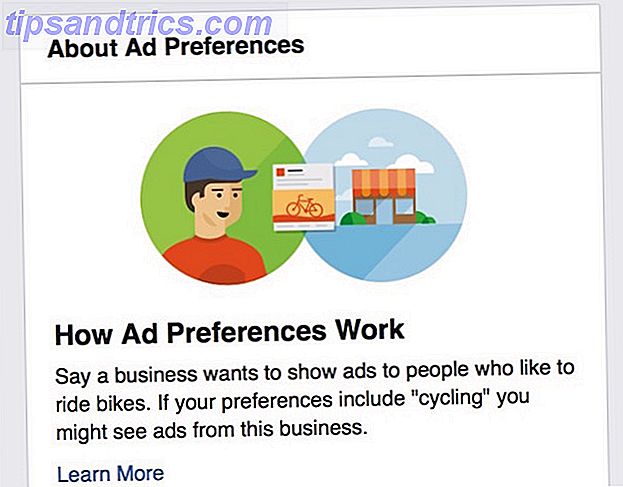
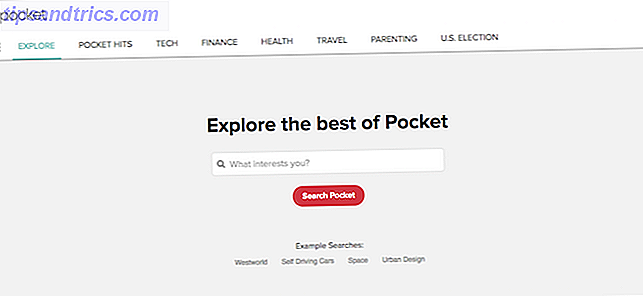
![Perché Facebook ha il diritto di forzare il calendario su tutti [opinione]](https://www.tipsandtrics.com/img/social-media/128/why-facebook-is-right-force-timeline-everybody.png)